Android で Discord サーバーのリンクが無効または期限切れになる問題を修正する方法
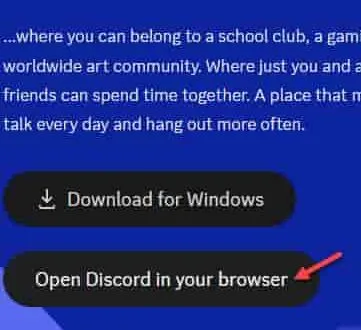
特定のサーバーまたはコミュニティに参加しようとしているときに、Discord モバイルアプリで「期限切れまたは無効」エラー メッセージが表示されると、非常にイライラすることがあります。1 つまたは 2 つのリンクが失敗する場合があり、Discord リンクにもアクティベーション制限があります。しかし、ほぼすべての Discord サーバーのリンクと招待が無効または期限切れと表示され始めると、問題が発生する可能性があります。
解決策 1 – 有効期限の制限を切り替える
ステップ 1 –これを行うには、携帯電話でDiscordアプリを起動します。
ステップ 2 –次に、このリンクの送信元サーバーに移動します。
ステップ 3 –サーバーの名前を 1 回タップします。
ステップ 4 – 「招待」のオプションが表示されます。一度触ってみてください。
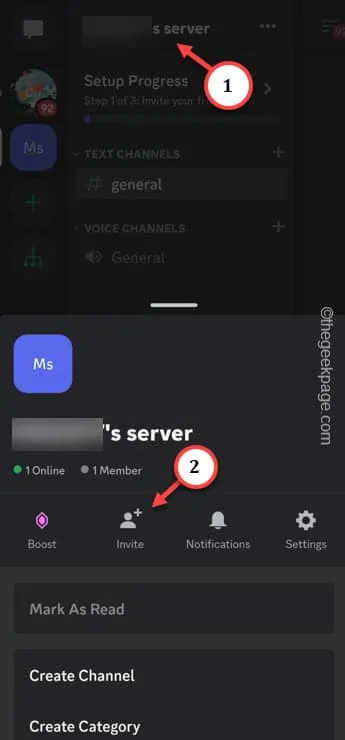
ステップ 5 –この招待パネルで、招待コードの横にある「 ⚙️」をタップします。
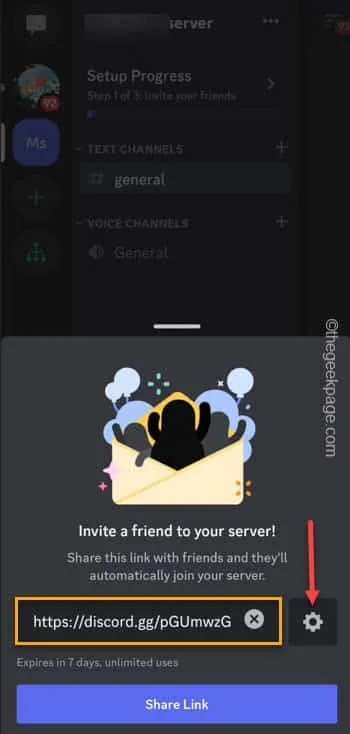
ステップ 6 –招待設定で、「EXPIRE AFTER」を「NEVER」に設定します。
この機能は無料ではないため、誰でも利用できるわけではありません。それを使用できない場合は、「30 DAYS」に設定してください。
ステップ 7 –「最大使用数」を「♾」に設定します。
ステップ 8 –最後に、「保存」をタップして変更を保存します。
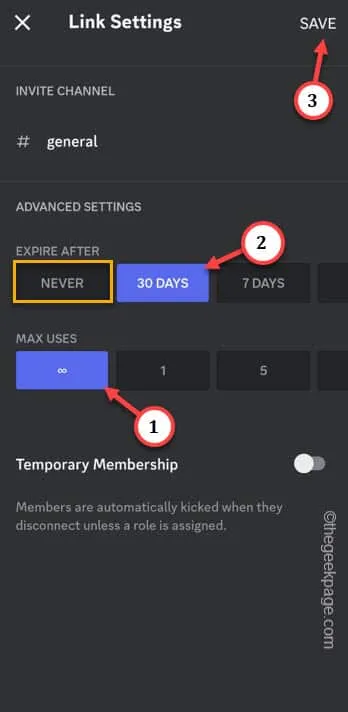
解決策 2 – 不正な招待コード
解決策 3 – サーバー制限を超えました
各 Discord サーバーにはユーザー数の制限があります。通常、一般的なサーバーでは最大 100 個の一意のメンバーが許可されます。したがって、古いリンクを使用してサーバーに参加しようとすると、そこに空白スペースがないため、 「無効または期限切れ」と表示される場合があります。
解決策 4 – Web 上のサーバーに参加してみる
ステップ 1 –デスクトップに招待を送信します (または、電話から手動で入力することもできます)。
ステップ 2 –ラップトップ/タブレット/Mac 上の任意のブラウザでDiscordを開くだけです。
ステップ3 –次に、「ブラウザでDiscordを開く」をタップします。
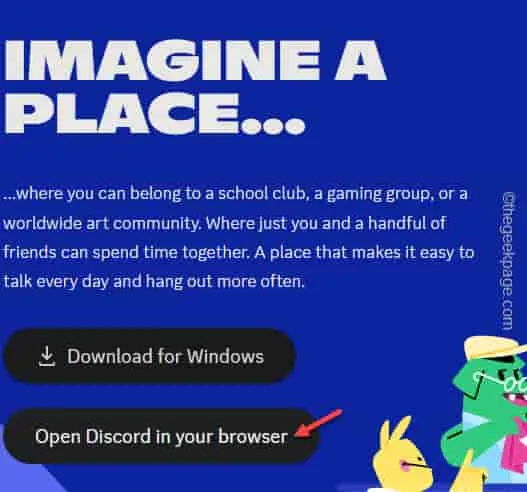
ステップ 4 –これにより、ブラウザに Discord ログインページがロードされます。Discord のログイン 認証情報を適切に使用して (または携帯電話の Discord アプリを使用してブラウザ ページのコードをスキャンして) ログインします。
ステップ 5 –ログインしたら、「➕」アイコンをタップしてサーバーを追加します。
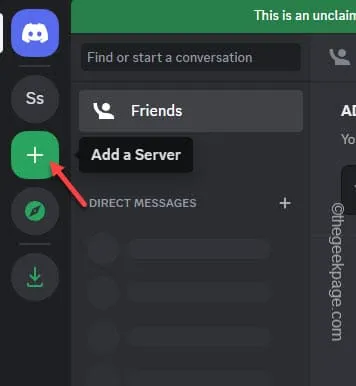
ステップ 6 –すでに招待状を持っているので、「サーバーに参加」をタップしてサーバーに参加します。
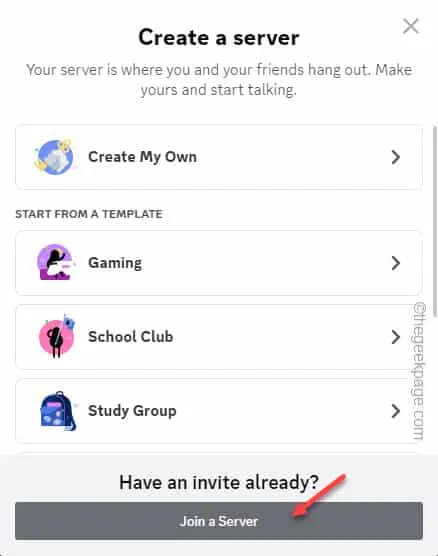
ステップ 7 – [サーバーに参加] コンソールで、所有している招待リンクを貼り付けるか手動で入力します。
ステップ 8 –最後に、「サーバーに参加」をタップしてサーバーに参加します。
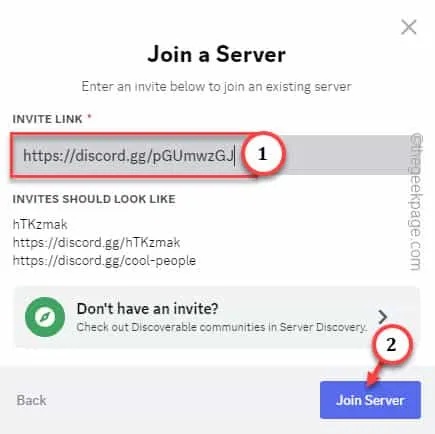



コメントを残す